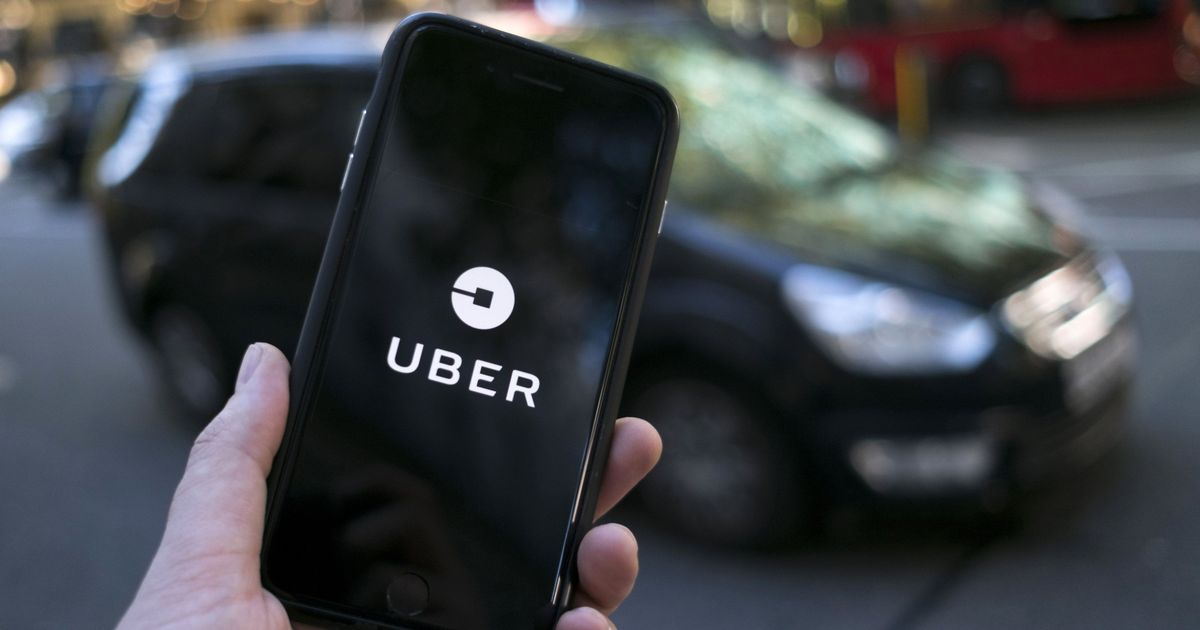Qu'est-ce que l'adaptateur miniport Microsoft Virtual WiFi?
Avez-vous vu l'adaptateur Microsoft Virtual WiFi Miniport sur votre ordinateur portable. vous êtes-vous demandé ce que c'est? Vous voulez savoir comment il y est arrivé ou quoi en faire? En as-tu besoin? Aussi, vous voulez savoir comment le supprimer de votre appareil? À la fin de ce tutoriel, vous connaîtrez les réponses à toutes ces questions et bien plus encore !

Vous verrez probablement l'adaptateur lors de la vérification des connexions réseau dans Windows. Il peut également apparaître en tant que connexion réseau sans fil 2 et être étiqueté adaptateur Microsoft Virtual WiFi Miniport en dessous. L'un des deux adaptateurs réseau virtuels Microsoft peut ensuite être utilisé pour se connecter au réseau sans fil standard, tandis que l'autre peut être utilisé pour se connecter à un autre réseau tel qu'un réseau ad-hoc ou transformé en un point d'accès WiFi auquel les utilisateurs d'autres réseaux peuvent se connecter. à. La plupart des gens ne savent pas exactement comment transformer une carte réseau virtuelle en Point d'accès sans fil afin que leur ordinateur puisse être utilisé comme Borne wifi . Eh bien, il existe deux méthodes que vous pouvez utiliser pour transformer facilement l'adaptateur de mini port Microsoft Virtual WiFi en un point d'accès sans fil auquel les deux autres se connectent.

comment convertir un câble coaxial en hdmi
Qu'est-ce que l'adaptateur miniport Microsoft Virtual WiFi:
L'adaptateur miniport WiFi virtuel de Microsoft existe depuis Windows 7. Et il est disponible sur les ordinateurs portables et les appareils mobiles avec des cartes WiFi. Fondamentalement, Virtual WiFi est une technologie qui virtualise votre adaptateur réseau de la même manière. VMWare virtualise l'ensemble de votre système d'exploitation.
Une fois virtualisé, vous pouvez essentiellement convertir un adaptateur sans fil physique en deux adaptateurs virtuels. Cela vous permet ensuite de connecter une carte réseau virtuelle à votre réseau sans fil habituel. Et utilisez l'autre adaptateur virtuel pour vous connecter à un autre réseau. Comme un réseau ad hoc ou pour créer un hotspot WiFi. Il permet à d'autres personnes de se connecter sans fil à votre machine Windows 7. Comme ils se connecteraient à un point d'accès sans fil normal.
Il s'agit d'un adaptateur virtuel qui permet à Windows de diviser un réseau en deux. Soit pour agir comme un pont sans fil ou un hotspot WiFi. Ceux-ci sont utiles si vous avez besoin d'étendre une connexion sans fil. Ou aussi, fournissez le WiFi pour d'autres appareils, mais avec une surcharge de performances.
Par example:
si vous connectez votre ordinateur portable à votre seul port Ethernet. Ensuite, vous pouvez faire de votre ordinateur portable un point d'accès sans fil. Pour d'autres appareils auxquels se connecter afin d'accéder à Internet. Une carte réseau ne peut se connecter qu'à un seul réseau à la fois. Microsoft a présenté l'adaptateur Microsoft Virtual WiFi Miniport pour surmonter cette limitation.
Le laisser activé peut ralentir votre connexion sans fil principale. Il est probablement livré avec une petite performance et une surcharge de la batterie, mais ceux-ci seront probablement très petits.
Ai-je besoin d'un adaptateur miniport Microsoft Virtual Wifi?
Si vous utilisez votre ordinateur comme point d'accès WiFi ou comme pont pour d'autres appareils. Ensuite, vous n'avez pas besoin de l'adaptateur Microsoft Virtual WiFi Miniport. C'est une excellente idée de Microsoft mais n'est utile que dans certaines situations. Comme il y a une surcharge du réseau. Cela implique que l'adaptateur fonctionne. Vous pouvez obtenir un gain de performances réseau marginal en le désactivant.
Si vous avez déjà un réseau sans fil. Et vous n’envisagez pas d’utiliser votre ordinateur portable ou votre appareil comme point d’accès sans fil. Ensuite, il est peu probable que vous en ayez besoin.

Comment désactiver?
Si vous êtes sûr de ne pas en avoir besoin. Ensuite, cela ne prend que moins d'une minute pour désactiver le réseau hébergé qu'il fournit et pour supprimer l'appareil. Comme il est virtuel, la désactivation n'est qu'un changement de configuration.
Vous pouvez désactiver l'adaptateur ou supprimer le pilote pour rendre la modification permanente. La désactivation vous donne la possibilité de l'utiliser ultérieurement si vous pensez que vous pourriez en avoir besoin.
Étapes à suivre pour le désactiver :
- Ouvrez une fenêtre de ligne de commande en tant qu'administrateur.
- Tapez ensuite «netsh WLAN stop hostsnetwork» et appuyez sur Entrée. Cela désactive le réseau hébergé
- Tapez «netsh WLAN set Hostednetwork mode = disallow» et appuyez sur Entrée. Cela empêche Windows de redémarrer le réseau hébergé.
Vous pouvez utiliser cette méthode pour le désactiver. Cela seul suffit à le désactiver. Il n'apparaîtra plus dans vos connexions réseau et n'occupera plus aucun de vos réseaux.
Les étapes pour le supprimer complètement sont les suivantes:
- Ouvrez une fenêtre de ligne de commande en tant qu'administrateur.
- Tapez ‘net start VirtualWiFiService ' et appuyez sur Entrée.
- Ensuite, ouvrez le Panneau de configuration et le Centre Réseau et partage.
- Cliquez avec le bouton droit sur l'adaptateur miniport Microsoft Virtual WiFi et sélectionnez Propriétés.
- Sélectionnez Désinstaller dans la fenêtre contextuelle et suivez l'assistant.
- Tapez ensuite «net stop VirtualWiFiService» et appuyez sur Entrée.
- Tapez 'VirtualWiFiSvc.exe -remove' et appuyez sur Entrée.
Ce processus active le service afin que nous puissions supprimer le pilote et le périphérique. Et puis désactive puis supprime l'exécutable afin qu'il ne puisse pas s'exécuter à nouveau. Ceci est plus pertinent si vous savez que vous n'aurez pas besoin de l'adaptateur Microsoft Miniport sur votre appareil. Si vous changez d'avis à une date ultérieure. Mais vous pouvez toujours télécharger à nouveau le pilote directement à partir de Microsoft ou du site Web de votre fournisseur de périphérique.
Vous savez maintenant ce qu'est l'adaptateur miniport WiFi virtuel et j'espère que vous le trouverez utile! Sinon, vous pouvez toujours le désactiver en allant dans le Panneau de configuration. Gestionnaire de périphériques et le désactiver sous les contrôleurs réseau. Prendre plaisir!
Regarde aussi: Rôles Discord: Ajouter, gérer et supprimer un rôle